如何轻松实现手机与电脑的蓝牙连接
在现代办公和生活中,手机与电脑之间的蓝牙连接已成为日常需求。本文将详细介绍Windows电脑与Android/iOS手机蓝牙连接的完整步骤,帮助您轻松实现设备互联。
一、连接前的准备工作
确认设备蓝牙功能:确保电脑和手机都支持蓝牙功能
更新蓝牙驱动:在电脑设备管理器中检查蓝牙驱动是否为最新版本
开启设备可见性:将两台设备的蓝牙设置为"可被发现"状态
保持设备距离:建议两台设备距离不超过10米
二、Windows电脑蓝牙设置步骤
1. 点击Windows开始菜单,选择"设置" > "设备" > "蓝牙和其他设备"
2. 打开"蓝牙"开关
3. 点击"添加蓝牙或其他设备" > "蓝牙"
4. 等待搜索到您的手机设备
三、手机端蓝牙配对操作
Android手机:
1. 打开设置 > 连接 > 蓝牙
2. 开启蓝牙功能
3. 在可用设备列表中选择您的电脑名称
4. 确认配对码一致后点击"配对"
iPhone手机:
1. 打开设置 > 蓝牙
2. 开启蓝牙
3. 在"其他设备"下选择您的电脑
4. 确认配对请求
四、常见问题解决方法
设备搜索不到:重启蓝牙功能,确保设备可见性开启
配对失败:删除已保存的配对记录后重新尝试
连接不稳定:检查设备距离,避免信号干扰
文件传输问题:确认两台设备都支持所需传输协议
五、蓝牙连接的高级应用
成功配对后,您可以实现:
无线传输照片、文档等文件
使用手机作为电脑的无线音频输出设备
共享手机网络给电脑使用
同步联系人、日历等信息
通过以上步骤,您应该能够轻松建立手机与电脑的蓝牙连接。如果仍有问题,建议查看设备制造商的具体说明文档或联系技术支持。